Как да отваряте приложения в няколко Windows на всеки Android
Miscellanea / / February 14, 2022
Google направи изненада пускане на предварителен преглед на Android N за разработчици преди Google I/O. Може да сте проверили функциите, които предлага Android N за предварителен преглед. Една от най-интересните функции е многозадачността с прозорец с разделен екран. Две приложения се разделят на два прозореца и можете да взаимодействате и с двете, както и да избирате и споделяте данни в тези прозорци. Samsung го внесе със своята серия смартфони Note. И Google най-накрая го предостави в стандартната си операционна система Android.
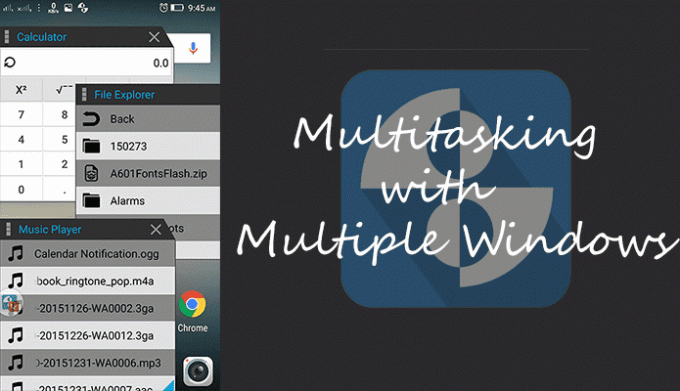
И така, днес ще ви покажа нещо подобно на функцията за разделен екран. Всъщност можете да отваряте няколко прозореца и да изпълнявате няколко задачи с текущия си телефон с Android. Така че, нека видим как можете да го направите.
Отваряне на приложения в няколко Windows
Android N ви позволява да отваряте две приложения в разделен изглед. Значение в два уникални прозореца. Но приложението, което ще ви покажа днес, може да ви позволи да отваряте приложения в множество изгледи (Windows). Приложението се нарича Многозадачност.
По принцип ви дава странична лента, където са изброени всички приложения, които можете да отворите. И след това можете да отворите каквото приложение искате, независимо на кой екран се намирате. Както е показано на горното изображение.
Едно нещо, което трябва да се отбележи тук, е, че не отваря приложенията, които са инсталирани на вашето устройство. Приложенията, които получавате, са вградени приложения за многозадачност. Така че всъщност няма да изпита инсталираните ви приложения в множество прозорци.
Искате ли да получите функцията Split-Window на Android N на вашия смартфон? За да го получите, вашият телефонът трябва да е руутван с Xposed Framework е инсталиран. Има Xposed модул, наречен XMultiWindow което може да ви позволи да отваряте приложения в разделен изглед.
Не се нуждаете от Root достъп за приложението, което ще разгледаме днес. Така че нека видим как да го използваме и конфигурираме.
Разглеждане на приложението
След като инсталирате приложението, то може да ви помоли да се съгласите, че сте добре с приложението за показване на реклами и да ви помоли да попълните анкети. Можете да го откажете, като щракнете върху отмяната в горния десен ъгъл.
Многопрозоречен
За да включите тази функция, докоснете бутона за възпроизвеждане в горния десен ъгъл на приложението. Ще получите известие, че многозадачността е включена. Сега плъзнете отляво на екрана и страничната лента ще се изплъзне. Тук имате всички приложения, до които имате достъп.
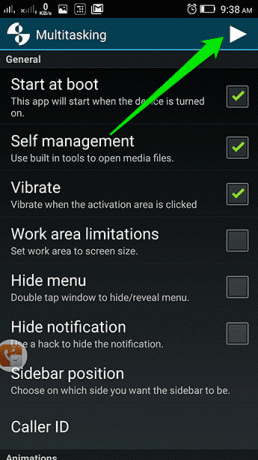

Сега отворете няколко приложения и ги изпробвайте. Можете да отворите колкото искате приложения.

Сега докоснете трите точки в заглавната лента на прозореца. Ще получите различни настройки за този конкретен прозорец и за това конкретно приложение. Можете да го минимизирате и преоразмерете прозореца с помощта на жеста за прищипване.
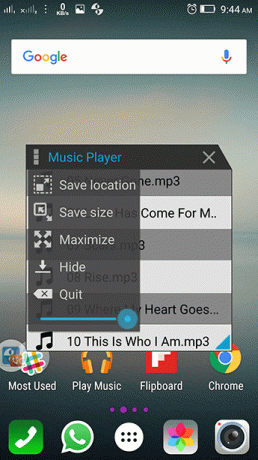

Някои приложения са налични само в Pro версията.
Искате бързо да превключвате между приложения? Ето го Най-бързият превключвател на приложения, наличен за Android.
Персонализиране
Получавате добър контрол върху приложението с неговите възможности за персонализиране. Преди да направите нещо друго, изключете ненужната функция за идентификация на обаждащия се. Просто няма смисъл да го използвате. Освен това не работи добре.

Влизайки в настройките на приложението, можете да изберете да започнете с зареждане на телефона или не. Можете да зададете ограничението на работната зона до размера на екрана. Това означава, че прозорците няма да изчезнат в ръба на екрана. Освен това можете да скриете известията.
След това получавате контрол върху анимациите. Включително анимация на прозореца и страничната лента. Можете да зададете ширината и височината на страничната лента, както и размера на прозореца по подразбиране.
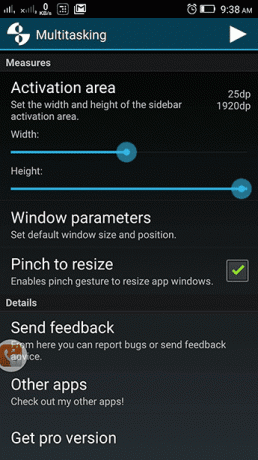

Искате ли да изпълнявате няколко задачи, докато гледате видеоклипове на Android? Тук, приложение, което ще ви позволи да извършвате многозадачност безпроблемно.
Хареса ли ти?
Лично на мен ми хареса. Имам достъп до някои общи инструменти като калкулатор, валутен конвертор и TextPad от какъвто и екран да се намирам. Да, не можете да получите достъп до инсталираните приложения от него. Но програмно, ако искате инсталирани приложения в множество прозорци, тогава трябва да имате root достъп. Тъй като инсталираните приложения са тясно свързани с операционната система.
Е, това е за всичко. Ако ви е харесало, споделете статията и коментирайте с вашите мнения за приложението. Освен това има някои подобни приложения като Плаващи приложения и Мини приложения.
ВИЖТЕ СЪЩО: Как да сърфирате в мрежата и да гледате видеоклипове в YouTube на плаващ Windows на Android
Последна актуализация на 03 февруари 2022 г
Горната статия може да съдържа партньорски връзки, които помагат за поддръжката на Guiding Tech. Това обаче не засяга редакционната ни почтеност. Съдържанието остава безпристрастно и автентично.

Написано от
Той е компютърен маниак, Android Nerd, програмист и мислител. Той обича да чете вдъхновяващи истории и да научава нови писания. В свободното си време ще го намерите да търси различни начини да автоматизира своите технологии. Той също така пише за съвети за персонализиране на Android и Windows в собствения си блог All Tech Flix.



